Режим отображения документа
Режимы отображения документа можно установить с помощью команд пункта меню View (Вид), представленного на рис. 2.28.
В табл. 2.6 представлены возможные плавающие панели программы.
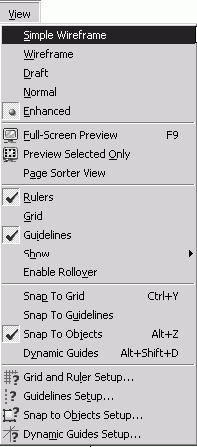
Рис. 2.28. Команды пункта меню View
Таблица 2.6. Перечень команд пункта меню View
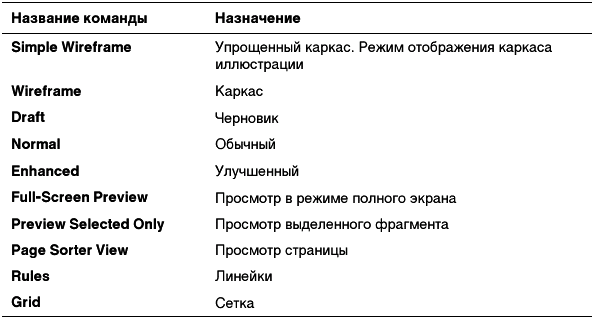
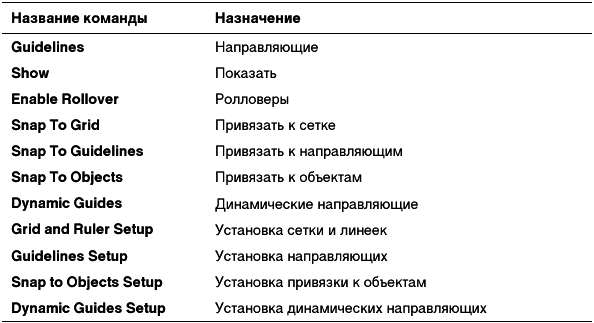
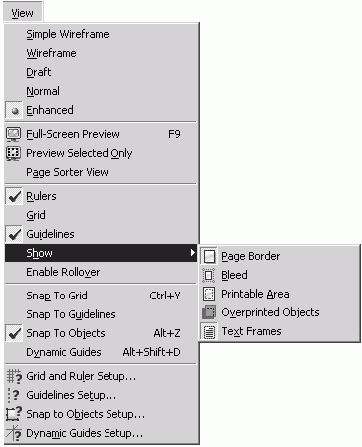
Рис. 2.29. Команды пункта меню View с раскрывающимся списком Show
На рис. 2.29 показаны командами пункта меню View (Вид) с раскрывающимся списком Show (Показать). Можно показать страницу в рамке, страницу без полей, печатную область, перекрывающиеся объекты или текстовые блоки.
Вызов команды Grid and Ruler Setup (Установка сетки и линеек) приводит к появлению диалогового окна, показанного на рис. 2.30.
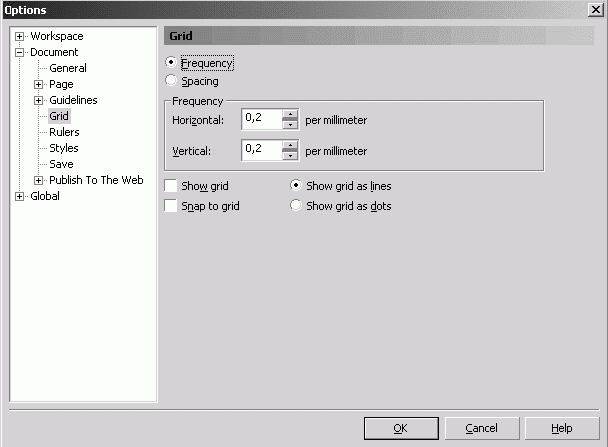
Рис. 2.30. Диалоговое окно, открываемое командой Option | Grid and Ruler Setup
Вызов команды Guidelines Setup (Установка направляющих) приводит к появлению диалогового окна, показанного на рис. 2.31.
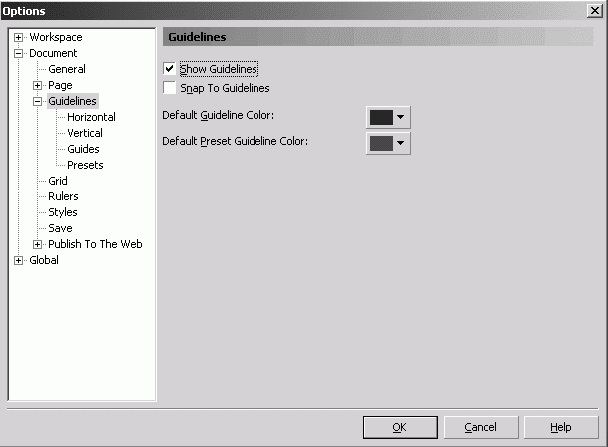
Рис. 2.31. Диалоговое окно, открываемое командой Option | Guidelines Setup
Вызов команды Snap to Objects Setup (Установка привязки к объектам) приводит к появлению диалогового окна, показанного на рис. 2.32.
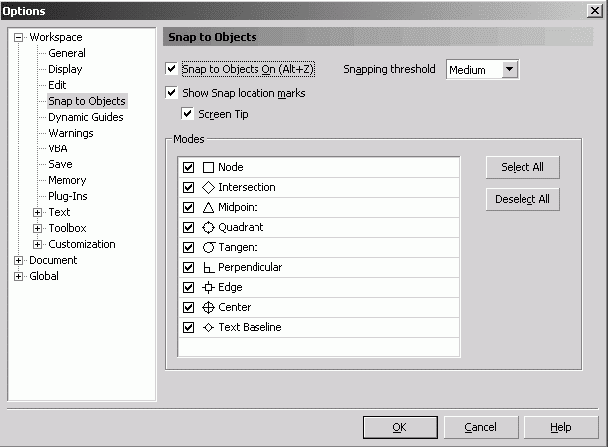
Рис. 2.32. Диалоговое окно, открываемое командой Option | Snap to Objects Setup
Вызов команды Dynamic Guides Setup (Установка динамических направляющих) приводит к появлению диалогового окна, показанного на рис. 2.33.
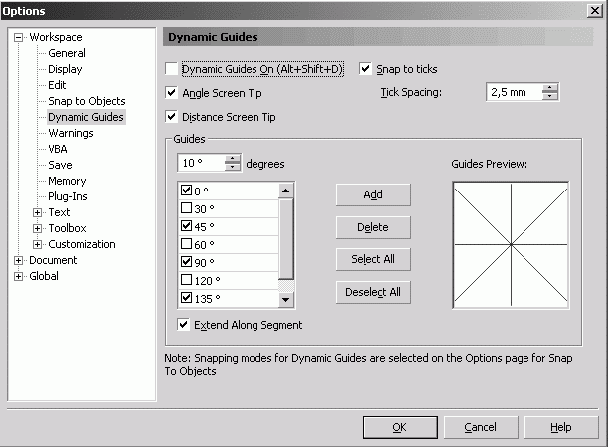
Рис. 2.33. Диалоговое окно, открываемое командой Option | Dynamic Guides
CorelDRAW имеет пять режимов отображения документа. Они переключаются соответствующими командами пункта меню View (Вид) (фрагмент иллюстрации в четырех из этих режимов отображения представлен на рис. 2.34).
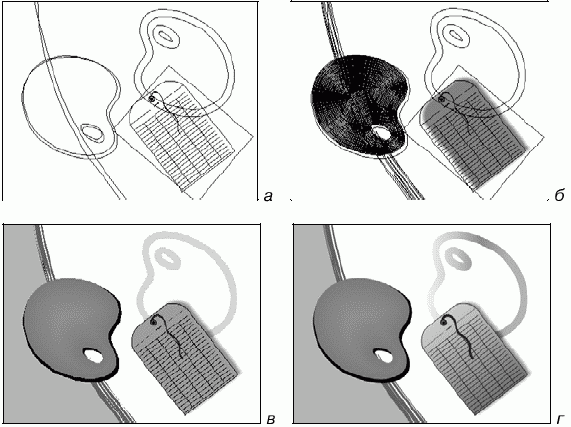
Рис. 2.34. Режимы отображения: а – Simple Wireframe; б – Wireframe; в – Draft; г – Enhanced
? Simple Wireframe (Упрощенный каркас). Режим отображения каркаса иллюстрации (рис. 2.34, а). В нем исчезают все заливки и обводки, видны только контуры, образующие иллюстрацию. Режим применяется для точного размещения контуров, особенно в сложных иллюстрациях и макетах. Он также позволяет выделить те объекты, которые видны в обычном режиме частично или вообще закрыты другими объектами. Кроме того, в этом режиме несколько упрощено отображение некоторых специальных эффектов (перетеканий, экструзии и контуров).
? Wireframe (Каркас). Аналогичен предыдущему режиму, но упомянутые эффекты отображаются полностью (рис. 2.34, б).
? Draft (Черновик). Используется преимущественно для компоновки элементов макета. В данном режиме точечные изображения демонстрируются с пониженным разрешением, контуры объектов не сглаживаются, а цвета заливок рассчитываются приблизительно (рис. 2.34, в). Все это обеспечивает высокую скорость отрисовки экрана даже при большом количестве объектов.
? Normal (Обычный). Обычный режим отображения документа. В большинстве случаев используется именно этот режим, поскольку он представляет собой компромисс между качеством и скоростью отображения.
? Enhanced (Улучшенный). Если вы хотите получить представление о том, как будет выглядеть документ на печати, или у вас достаточно мощный компьютер, включите этот режим. В нем используются максимальное разрешение точечных изображений, сглаживание контуров объектов и шрифтов (рис. 2.34, г). Режим обеспечивает максимальное качество демонстрации документа, но при этом скорость отрисовки становится низкой.
Более 800 000 книг и аудиокниг! 📚
Получи 2 месяца Литрес Подписки в подарок и наслаждайся неограниченным чтением
ПОЛУЧИТЬ ПОДАРОКДанный текст является ознакомительным фрагментом.